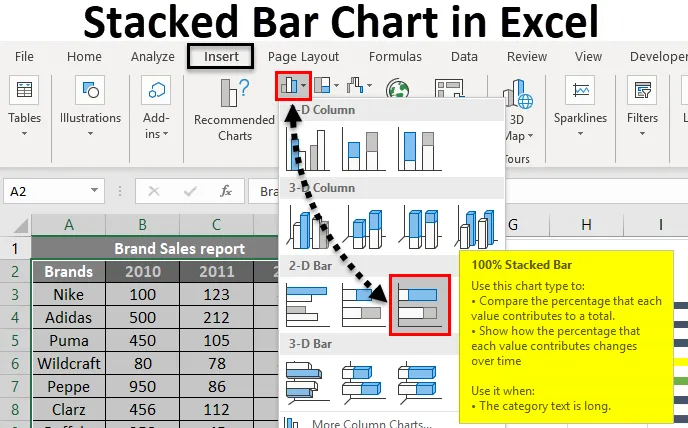
Vrhunski grafikon složen u Excelu (Sadržaj)
- Barski grafikon složen u Excelu
- Kako stvoriti složenu traku u Excelu?
Barski grafikon složen u Excelu
Složen trakni grafikon vrsta je grafikona koji se koristi u excelu za grafički prikaz usporedbe dijela prema cjelini tijekom vremena. Ovo vam pomaže da podatke predstavljate složene. Ova vrsta grafa je pogodna za podatke koji su predstavljeni u različitim dijelovima i jedan u cjelini. Postupno mijenjanje različitih varijabli može se slikati pomoću ove.
Složen tračni graf može se implementirati u 2D ili 3D formatu. Na izborniku Umetanje opcija grafikona pružit će različite vrste grafikona. Složen bar grafikon nalazi se ispod bar grafikona. Dostupne su dvije vrste složenih traka. Složeni bar grafikon i 100% složeni bar grafikon. Tamo gdje složen crti grafikon predstavlja dane podatke izravno. No, 100% složeni bar grafikon predstavljat će dane podatke kao postotak podataka koji doprinose ukupnom volumenu u drugoj kategoriji.
Dostupne su različite trakovne karte, a prema podacima koje želite predstavljati možete ih odabrati. Dvodimenzionalne i 3D složene grafikone prikazane su u nastavku. 100% naslagana traka grafikona je također dostupna u 2D i 3D stilu.
Kako stvoriti složenu traku u Excelu?
Izložbeni bar grafikon u excelu je vrlo jednostavan i lagan za izradu. Pogledajmo sada kako izraditi složeni trakovni grafikon u excelu uz pomoć nekih primjera.
Ovdje možete preuzeti ovaj složen predložak barskih grafikona ovdje - Složen predložak Excelove predloškePrimjer br. 1 - Složen grafikon prikazuje se grafički
Koncepciju ploda tri različita pacijenta daje dijetetičar. Dani su različiti plodovi i njihova koncepcija. Budući da se podaci sastoje od tri različite osobe i pet različitih plodova, složeni trakasti grafikon bit će prikladan za predstavljanje podataka. Pogledajmo kako se to može grafički predstaviti u obliku složene trake.
- John, Joe, Jane su 3 različita pacijenta, a koncepcija plodova dana je u nastavku.
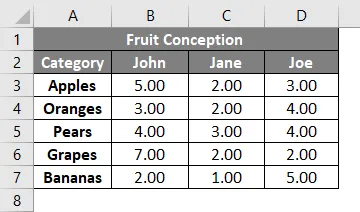
- Odaberite stupac Kategorija i 3 pacijenta količinu začeća. Odaberite Umetanje iz izbornika.
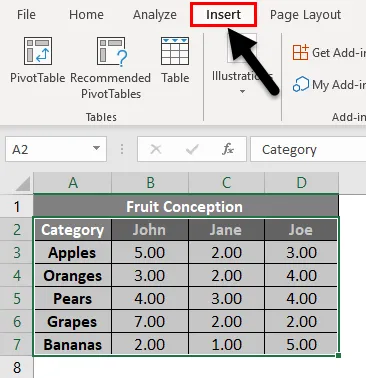
- Odaberite opciju Vidi sve karte i prikupi više vrsta grafikona. Kliknite malu ikonu strelice prema dolje.
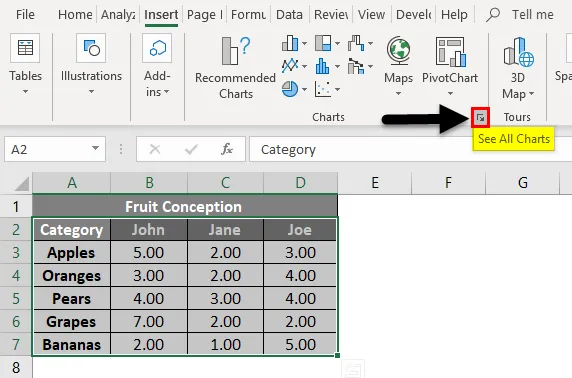
- Dobit ćete novi prozor za odabir vrste grafikona. Prikazat će se preporučene karte i kartica Svi grafikoni. Kliknite karticu Sve karte .
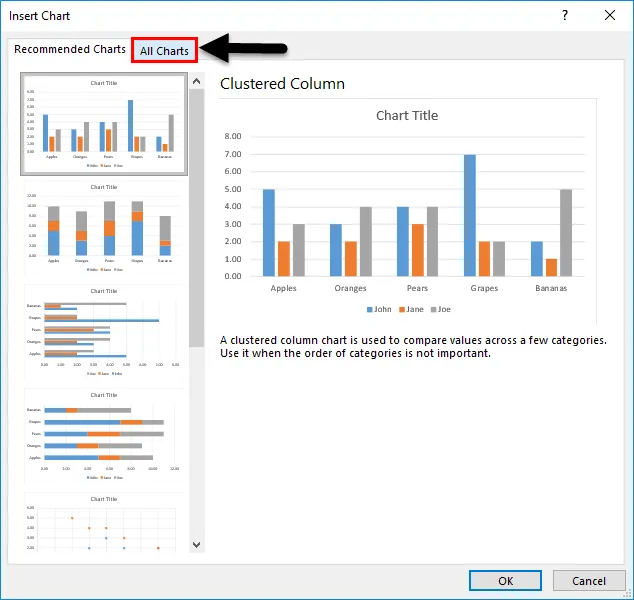
- Možete vidjeti različitu vrstu grafa navedenu ispod nje. Odaberite Bar grafikon jer ćemo stvoriti složene trake.
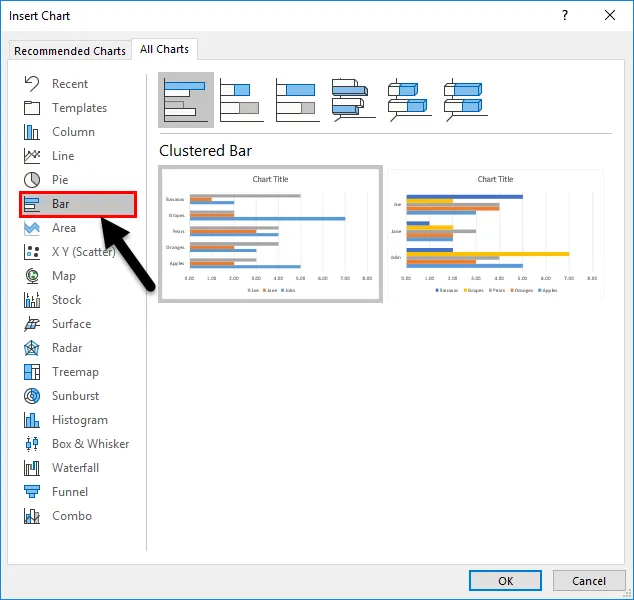
- Popisat će se različite bar karte. S popisa odaberite Složeni grafikon.
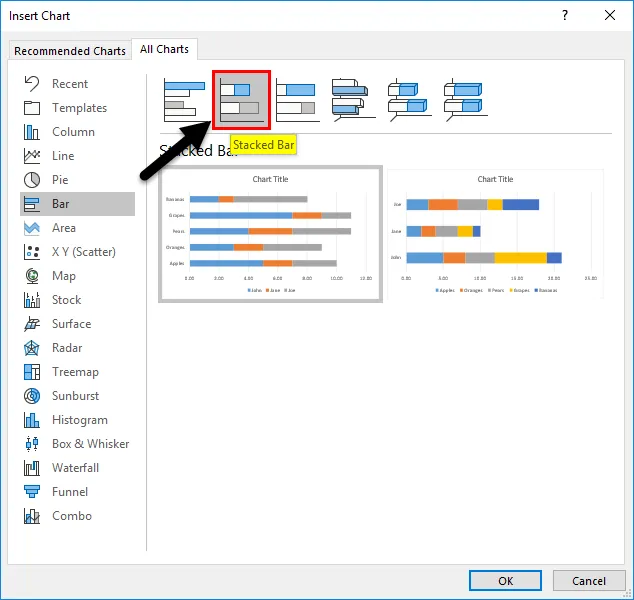
- Ispod su dva stila formata za složenu traku. Kliknite bilo koji od datih stilova. Ovdje smo odabrali prvu, a zatim pritisnite gumb OK .
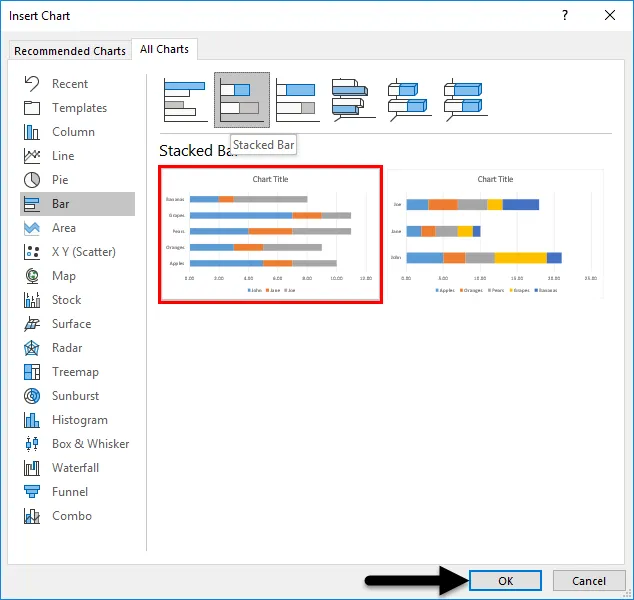
- Grafikon će biti umetnut u radni list. I dan je u nastavku.
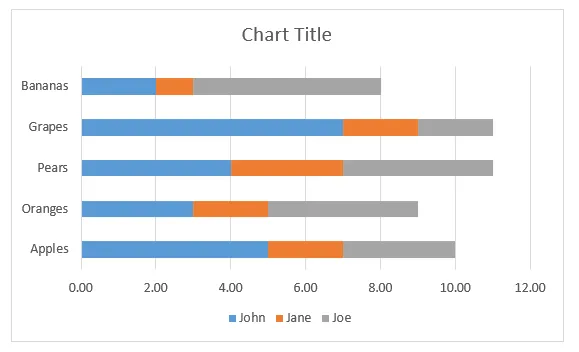
- Za dodatne postavke možete pritisnuti simbol "+" odmah pored grafikona. Možete umetnuti naziv osi, naslov, promijeniti boju itd.
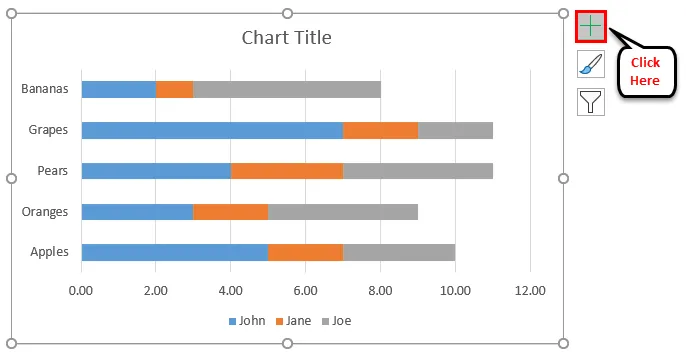
- Grafikon će konačno izgledati kao dolje.
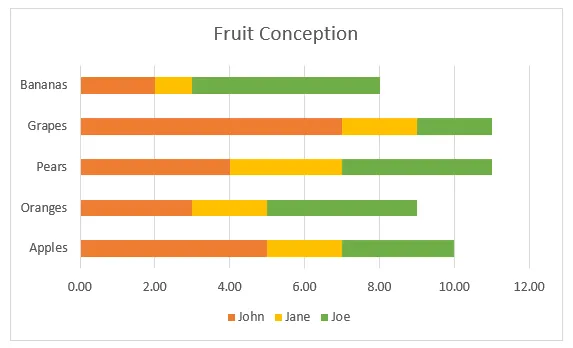
Tri različite boje predstavljaju tri osobe. Traka pored svakog voća prikazuje njegovu koncepciju od strane različitih pacijenata. Iz grafikona se lako može utvrditi ko je više koristio određeno voće, tko konzumira više voća, a koje voće troši više osim danih pet.
Primjer br. 2 - Stvorite 3-D složene trakovne karte
Dano je izvješće o prodaji različitih marki. Nazivi marki i prodaje vrše se za 3 godine 2010, 2011, 2012. Pokušajmo stvoriti 3-D složene trakaste grafike pomoću ovog.
- Prodaja izvršena za različite marke i godine prikazana je dolje.
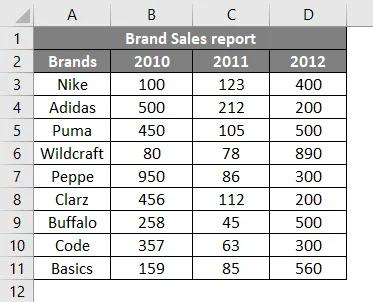
- Odaberite podatke i idite na opciju grafikona na izborniku Umetanje. Kliknite na bar chart odaberite 3-D Stacked Bar grafikon iz zadanih stilova.
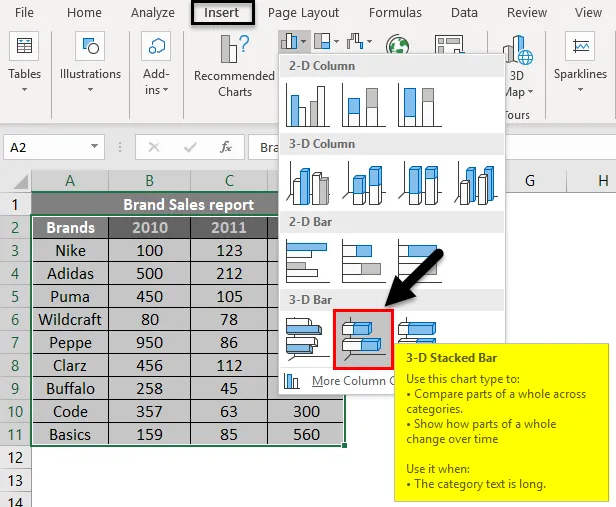
- Grafikon će biti umetnut za odabrane podatke kao što slijedi.
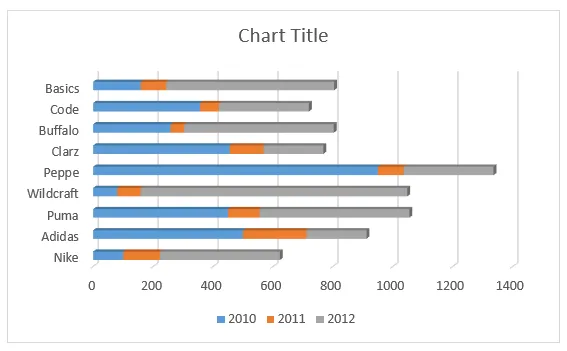
- Klikom na naslov možete promijeniti pločicu.
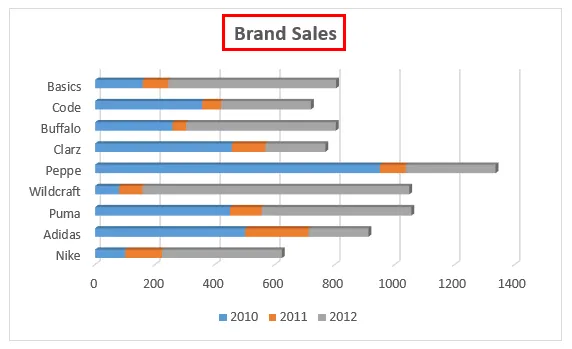
- Dodatne postavke za promjenu boje i imena X, Y-osi itd.
- Naziv osi možete postaviti klikom na simbol "+" i odabirom Naslova osovina.
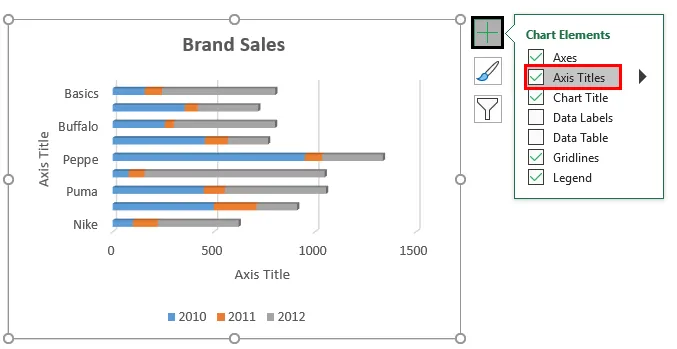
- Shema za izvješće o prodaji napokon će izgledati kao dolje.
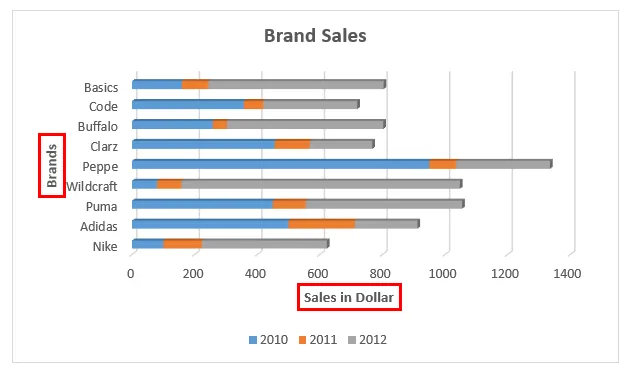
Prodaja u različitim godinama prikazana je u 3 različite boje. Traka koja odgovara svakoj marki prikazuje prodaju obavljene za određenu marku.
Primjer br. 3 - Stvaranje 100% složenih traka
U ovom primjeru pokušavamo grafički prikazati iste podatke dane gore u 3-D složeni crtački grafikon.
- Tablica podataka izgleda kao dolje s nazivima marki i prodajom za različita razdoblja.
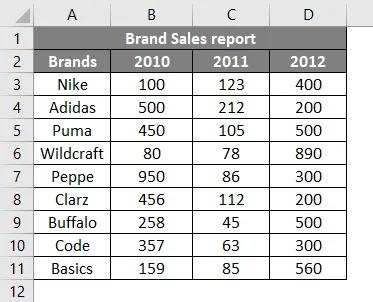
- Odabirom ćelije iz B2: E11 otvorite izbornik Umetanje . Kliknite na opciju Chart . Na Bar grafikonima odaberite 100% složenu traku s 2-D ili 3-D stila. Ovdje smo odabrali dvodimenzionalni stil.
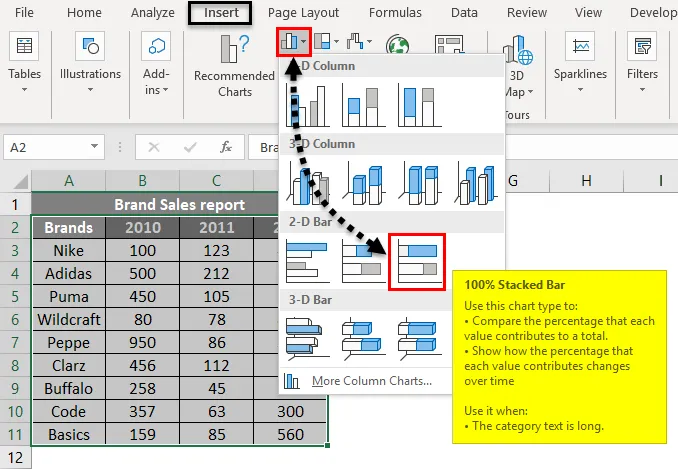
- Grafikon će biti umetnut u radni list. I dan je u nastavku.
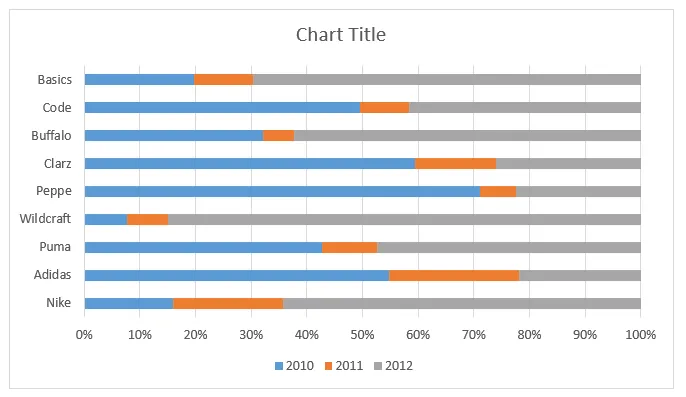
- Varijacije boja mogu se postaviti i desnim klikom na umetnuti graf. Dostupne su opcije popunjavanja boje. Konačni ishod bit će dolje naveden.
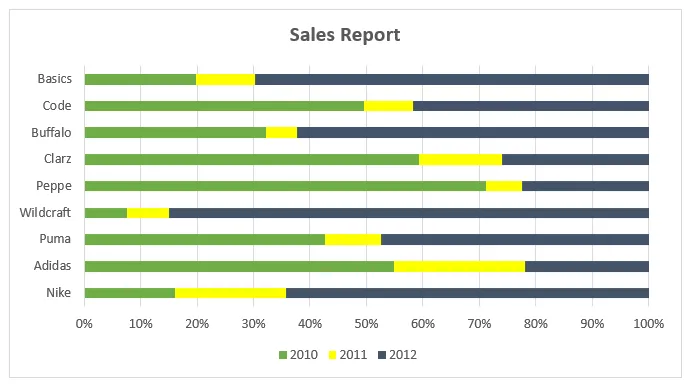
Vrijednosti Y-osi date su u postocima. A vrijednosti su predstavljene u postotku 100 kao kumulativne.
Stvari koje treba zapamtiti o složenom bar grafikonu u Excelu
- Za podatke koji su dani kao različiti dijelovi, a kumulativni volumen može se lako predstaviti pomoću složene trake.
- Višestruki podaci ili postupna varijacija podataka za jednu varijablu mogu učinkovito vizualizirati ovom vrstom grafova.
- Složene trakaste karte korisne su kada želite usporediti ukupan i jedan dio.
- Prema skupu podataka odaberite odgovarajuću vrstu grafikona.
Preporučeni članci
Ovo je vodič za slaganje grafikona složenim u Excelu. Ovdje smo raspravljali o tome kako stvoriti složeni trakovni grafikon u excelu, uz primjere excela i predloženi excel predložak. Možete pogledati i ove predložene članke -
- Izrada Scatter Chart u Excelu
- Excel kombinacijske karte
- Excel složeni grafikon stupaca
- Područje dijagrama složenim u Excelu